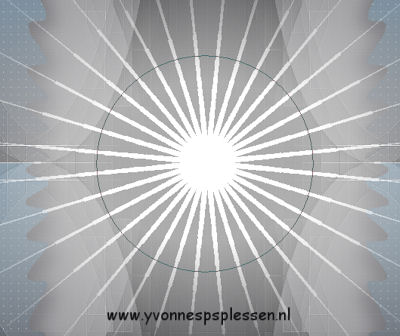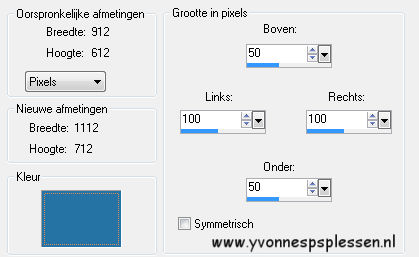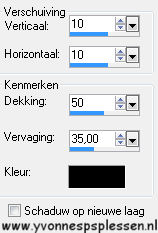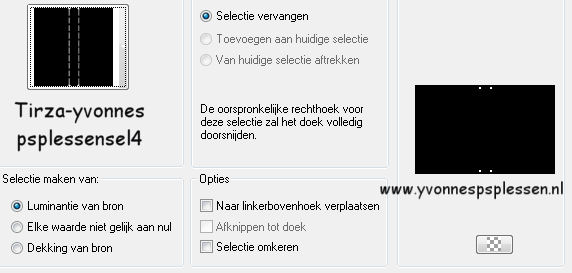|
Deze les is geschreven in PSP X3 maar is goed te maken in andere versies
Deze les is in het Deze les is in het Deze les is in het
De tube is van Syl De deco-tubes zijn van mijzelf
Toestemming en banners van tubes en vertalingen vind je HIER
Benodigdheden: Mijn materiaal Daar ik ieders werk respecteer worden er geen filters meer meegeleverd, kom je hierdoor in de problemen om de les te maken mail mij dan Filters: Alfs Power Grads AP Filters in de les gebruik ik AP [lines] Eye Candy 5: Impact Simple Toadies Unlimited 2.0 Visman * In de les gebruik ik VM Distortion * Dit filter importeren via Unlimited 2.0 anders krijg je niet hetzelfde effect als in de les
Dubbelklik op de voorinstelling EC5Shadow Plaats masker 20-20 in je map Maskers Plaats de selecties in je map Selecties Open je tubes in PSP
Wanneer je met eigen kleuren werkt speel dan met de mengmodus en/of dekking naar eigen inzicht
1 Zet je voorgrondkleur op #ffffff en je achtergrondkleur op #0c0c0e
2 Maak van je voorgrondkleur het volgende verloop
3 Open een nieuwe afbeelding - 900 x 600 pixels Transparant Vul de afbeelding met je verloop
4 Effecten Vervormingseffecten Poolcoφrdinaten
5 Selecties Selectie laden/opslaan Selectie laden vanaf schijf
6 Effecten Vervormingseffecten Pixelvorming
7 Effecten Randeffecten Sterker accentueren
8 Selecties Omkeren
9 Effecten Insteekfilters Eye Candy 5: Impact Perspective Shadow Zoek onder Settings Drop Shadow, Blurry en klik op OK
10 Selecties Niets selecteren
11 Effecten Afbeeldingseffecten Naadloze herhaling
12 Effecten Insteekfilters - Simple 4 Way Average
13 Lagen Dupliceren
14 Effecten Insteekfilters Toadies What are you?
15 Lagen Eigenschappen Mengmodus: Tegenhouden
16 Effecten Randeffecten Accentueren
17 Zet je verloop terug op je voorgrondkleur (#ffffff) Wijzig je achtergrondkleur in #2573a4
18 Selecties Selectie laden/opslaan Selectie laden vanaf schijf
19 Lagen Nieuwe rasterlaag Vul de selectie met je achtergrondkleur Selecties Niets selecteren
20 Effecten Textuureffecten Lamellen Kleur = zwart
21 Effecten Insteekfilters AP [lines] Lines SilverLining
22 Effecten Insteekfilters Eye Candy 5: Impact Perspective Shadow De instelling staat nog goed
23 Lagen Eigenschappen Mengmodus: Overlay Dekking: 65
24 Lagen Dupliceren Afbeelding Spiegelen
25 Selecties Selectie laden/opslaan Selectie laden vanaf schijf
26 Lagen Nieuwe rasterlaag Vul de selectie met je voorgrondkleur Selecties Niets selecteren
27 Effecten Insteekfilters Toadies What are you? De instelling staat nog goed Herhaal dit filter nog 1x met dezelfde instelling
28 Effecten Insteekfilters Unlimited 2.0 - VM Distortion Kaleidoscope
29 Lagen Masker laden/opslaan Masker laden vanaf schijf
Lagen Samenvoegen Groep samenvoegen
30 Activeer je gereedschap Wisser/Gum Let op zet de grootte op 200 en hardheid op 35 Plaats de gum in het midden van je werkje en klik 1x Resultaat:
31 Afbeelding Formaat wijzigen 120% - Bicubisch Geen vinkje voor formaat van alle lagen wijzigen
32 Lagen Eigenschappen Mengmodus: Tegenhouden Dekking: 60
33 Afbeelding Randen toevoegen 2 pixels Symmetrisch Voorgrondkleur
34 Venster Dupliceren Zet deze even aan de kant, gaan we zo mee verder
35 Terug naar je werkje
Afbeelding Randen toevoegen 2 pixels Symmetrisch Achtergrondkleur Afbeelding Randen toevoegen 2 pixels Symmetrisch Voorgrondkleur
36 Selecties Alles selecteren
37 Afbeelding - Randen toevoegen - Achtergrondkleur LET OP! Vinkje weghalen voor SYMMETRISCH
38 Selecties Omkeren
39 Ga naar je werkje die we net aan de kant hebben gezet Bewerken Kopiλren
Ga terug naar je werkje Bewerken Plakken in selectie
40 Effecten Insteekfilters Toadies What are you? De instelling staat nog goed
41 Aanpassen Scherpte Nog scherper
42 Selecties - Omkeren
43 Effecten 3D effecten Slagschaduw Kleur = zwart
Herhaal de slagschaduw met V/H op -10
44 Selecties Niets selecteren
45 Bewerken Plakken als nieuwe laag Het werkje wat we apart hebben gezet zit nog in het geheugen
46 Afbeelding Formaat wijzigen 20% - Bicubisch Geen vinkje voor formaat van alle lagen wijzigen
47 Lagen Dupliceren
48 Effecten Afbeeldingseffecten Verschuiving
49 Lagen Dupliceren Afbeelding Omdraaien
50 Lagen Samenvoegen Omlaag samenvoegen Doe dat nog 1x
51 Effecten Insteekfilters Eye Candy 5: Impact Perspective Shadow De instelling staat nog goed
52 Selecties Selectie laden/opslaan Selectie laden vanaf schijf
53 Lagen Nieuwe rasterlaag Vul de selectie met je voorgrondkleur Selecties Niets selecteren
54 Effecten Insteekfilters Eye Candy 5: Impact Perspective Shadow Zoek onder Settings Drop Shadow, Low en klik op OK
55 Lagen Schikken Omlaag
56 Activeer in je lagenpalet de laag Raster 2
57 Lagen Samenvoegen Omlaag samenvoegen
58 Effecten Geometrische effecten Scheeftrekking
59 Effecten Vervormingseffecten Golf
60 Effecten Insteekfilters Eye Candy 5: Impact Perspective Shadow Zoek onder User Settings de voorinstelling Tirza-yvonnespsplessen-EC5Shadow en klik op OK
61 Activeer in je lagenpalet de laag Raster 1
62 Lagen Dupliceren
63 Effecten Insteekfilters Unlimited 2.0 Alfs Power Grads 4 Sweep Grads
64 Effecten Vervormingseffecten Poolcoφrdinaten
65 Effecten Textuureffecten Lamellen Kleur = achtergrondkleur
66 Lagen Eigenschappen Mengmodus: Vermenigvuldigen Dekking: 65
67 Lagen Dupliceren
68 Lagen Masker laden/opslaan Masker laden vanaf schijf
Lagen Samenvoegen Groep samenvoegen
69 Lagen Eigenschappen Mengmodus: Tegenhouden Dekking: 55
70 Activeer Deco-Tirza-yvonnespsplessen Bewerken Kopiλren
Ga terug naar je werkje Bewerken Plakken als nieuwe laag
71 Lagen Eigenschappen Mengmodus: Oplossen Dekking: 10
72 Effecten Randeffecten Sterker accentueren
73 Activeer Deco2-Tirza-yvonnespsplessen Bewerken Kopiλren
Ga terug naar je werkje Bewerken Plakken als nieuwe laag
74 Effecten Afbeeldingseffecten Verschuiving
75 Effecten Insteekfilters Eye Candy 5: Impact Perspective Shadow Zoek onder Settings Drop Shadow, Low en klik op OK
76 Activeer SvB_(470)_Beauty Bewerken Kopiλren
Ga terug naar je werkje Bewerken Plakken als nieuwe laag
77 Lagen Schikken Vooraan
78 Effecten Afbeeldingseffecten Verschuiving
79 Effecten 3D effecten Slagschaduw De instelling staat nog goed
80 Lagen Nieuwe rasterlaag Plaats je naam of watermerk
81 Afbeelding Randen toevoegen 1 pixel Symmetrisch #0c0c0e
82 Eventueel je afbeelding nog verkleinen Wil je de afbeelding laten plaatsen op mijn site graag niet kleiner dan 800 pixels langste zijde
Bestand opslaan als jpeg
Met dank aan Monique voor het testen van deze les Uitwerking Monique
Deze les is door mezelf bedacht, gemaakt en
geschreven
© Yvonne Augustus
2012
|